- ppt素材:成长中的植物之地球上的植物图形素材下载
- ppt图表动画:三部分占比分析紫色饼状图PPT图表下载
- ppt嵌入字体保存:如何在PowerPoint中嵌入字体
- ppt幻灯片切换速度怎么设置:怎么设置ppt切换幻灯片的速度,幻灯片切换时间间隔怎么设置
下面的是PPT教程网给你带来的相关内容:
ppt效果选项自顶部怎么设置:好绝!手把手教会你 7 种高级感 PPT 动画制作,一个比一个好看
还在为 PPT 单调而烦恼吗?来试试让你的 PPT 动起来,让它更加生动有趣。
通过使用 PPT 动画可以让你的演示更加专业化,让你在职场中脱颖而出。
上一期文章“PPT开挂新方法:用动态组件提升演示效果,高级感拉满!”发布后,得到了不少小伙伴的高度肯定(小开心一下~),所以我们应大家要求,做了今天的“续集”,内含大量动态 PPT 案例,跟着小艾边看边做吧!
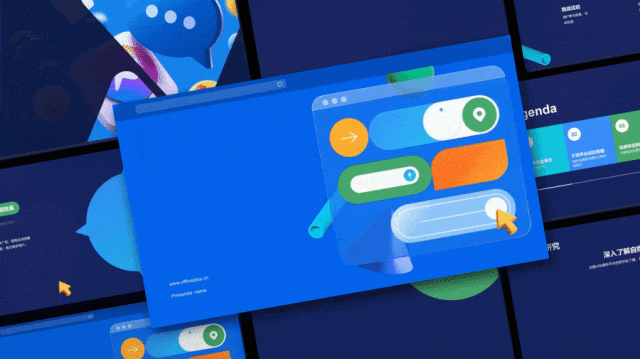
案例库搜索 # 下载
全文摘要:
PPT动画案例展示
PPT动画实操教程
使用iSlide组件库快速制作动态图示
如何免费使用动态组件1/ PPT动画案例展示
一份专业的 PPT 不仅需要简洁明了,逻辑清晰的文案,也需要兼具审美的页面设计和排版,好的 PPT 动画效果无疑会成为最吸引人的部分,
使用 PPT 中自带的动画效果,通过不同的组合使用,可以制作出更多生动有趣的创意 PPT。
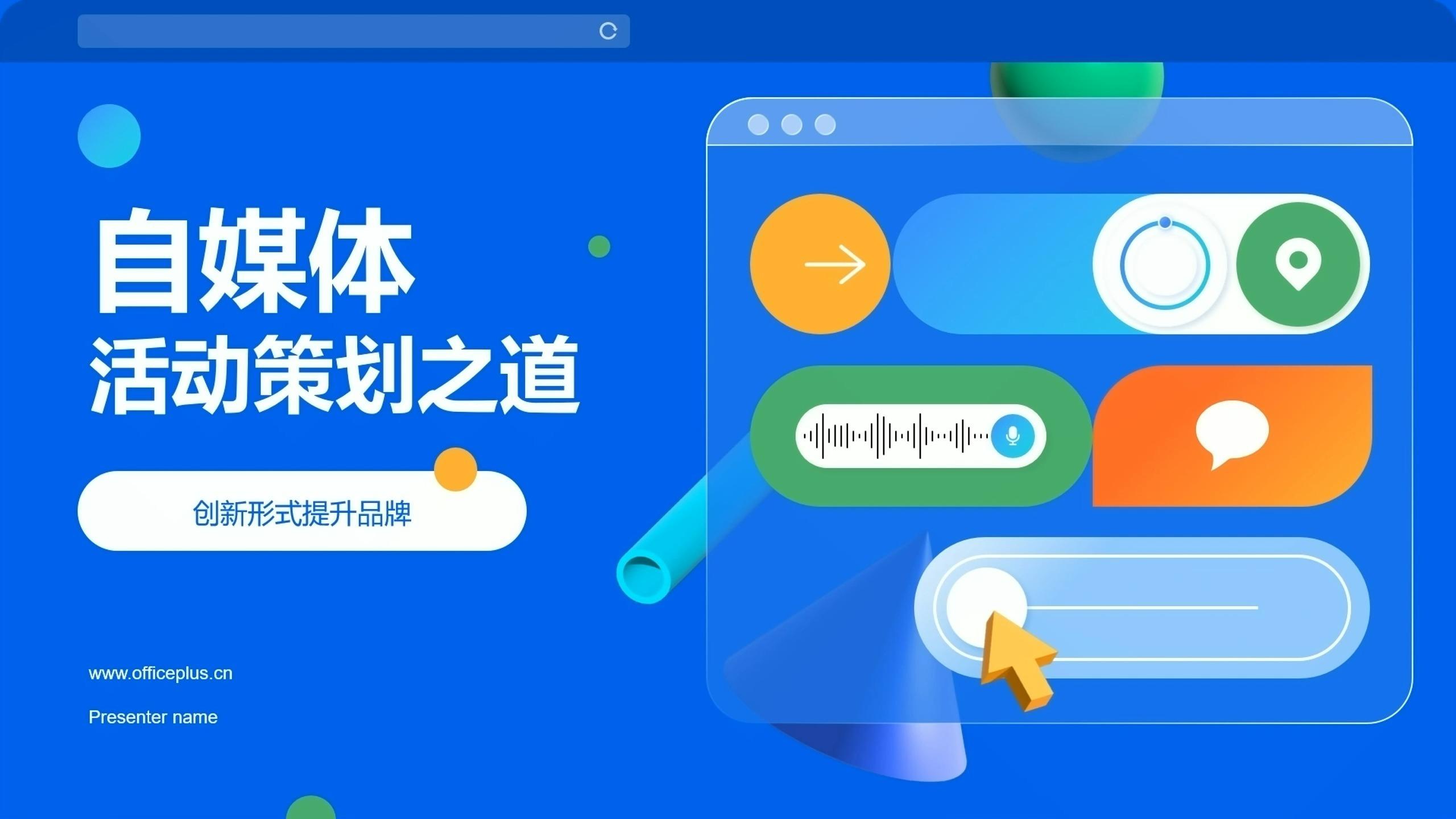
↑点击查看完整视频
灵感创意
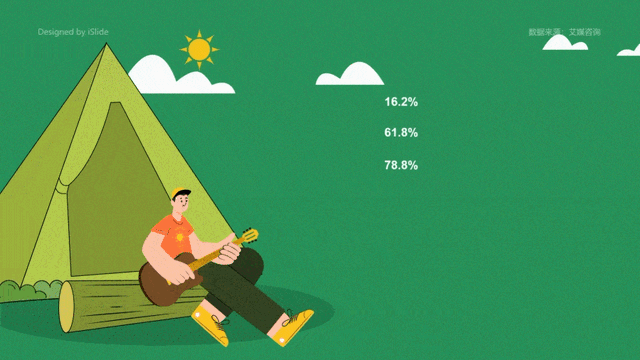
案例库搜索 # 下载
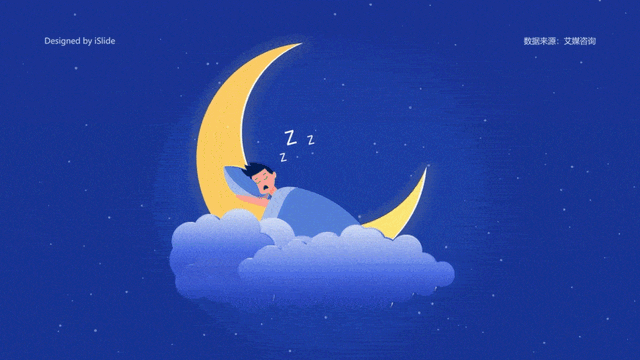
案例库搜索 # 下载

案例库搜索 # 下载
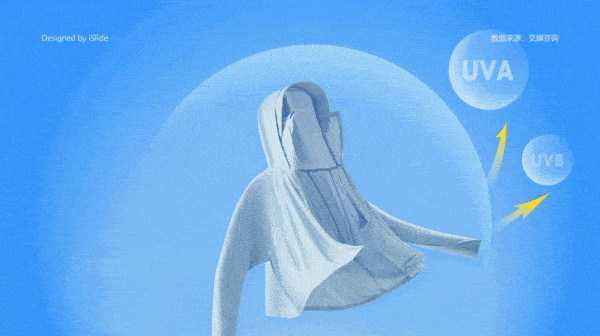
案例库搜索 # 下载
2/ PPT动画实操教程
一份标准的 PPT 演示文稿通常包括以下几部分:标题页、目录、内容页、结尾页。
在这个 PPT 案例实操教程中,我将逐步引导您完成制作一个精美而有效的 PPT 动画,让我们一起开始吧!
2.1/ 封面页动画
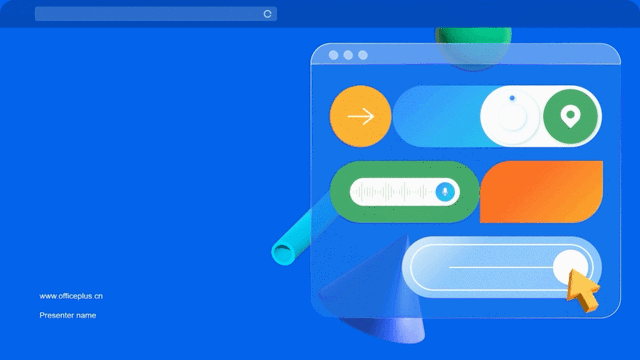
设计流程:
(1)页面设计:使用 3D 元素作为背景,结合扁平元素做整体的版式设计,给不同的小元素分别加上动画,组合成最后的动态封面
(2)在脑中构思好整体动效流程
(3)动效制作:
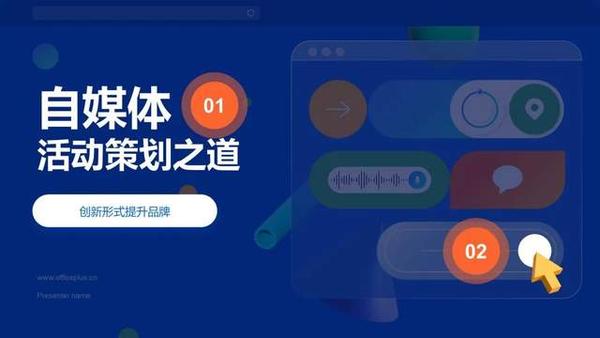
01:主标题和副标题整体选择【飞入】,效果选项【自左侧】,持续时间 1.5 秒
02:箭头和开关圆点打组,【动画】选择【直线】,效果选项选择【靠左】,持续时间1秒,“开始”设置【与上一动画同时】
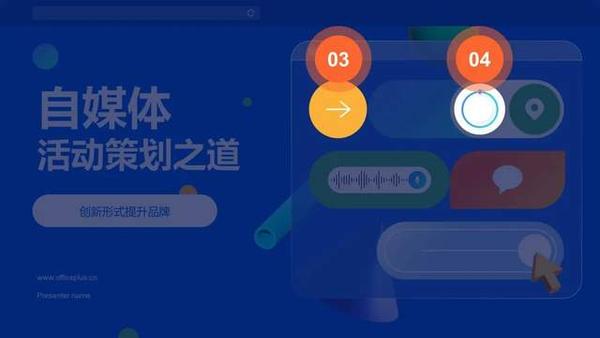
03:黄色圈箭头选择【直线】,效果选项选择【靠右】,计时重复选择【知道幻灯片末尾】,持续时间 1 秒,“开始”设置【上一动画之后】
04:环形元素选择【轮子】,持续时间 1.5 秒;圆点元素选择【形状】,将曲线调整到和圆环形状一致,持续时间 1.5 秒,“开始”都设置为【与上一动画同时】
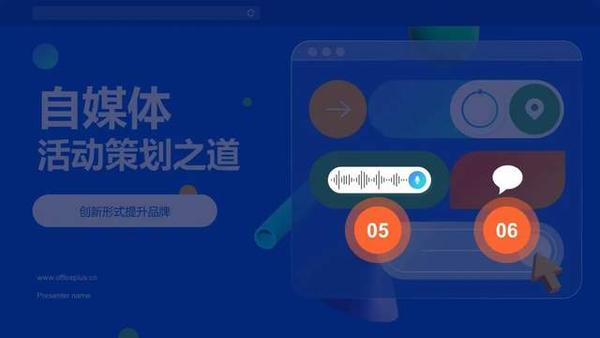
05:语音元素选择【擦除】,效果选项选择【自左侧】,持续时间 0.5 秒,“开始”设置【上一动画之后】

06:对话框元素选择【缩放】,持续时间 0.5 秒,“开始”设置【上一动画之后】
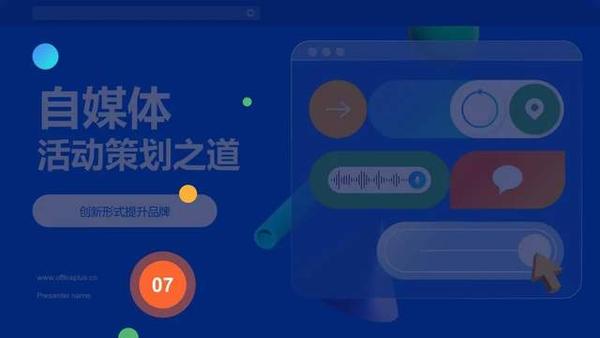
07:标题原点装饰选择【浮入】,效果选项选择【上浮】,持续时间 0.1 秒,“开始”设置【上一动画之后】
2.2/ 目录页动画
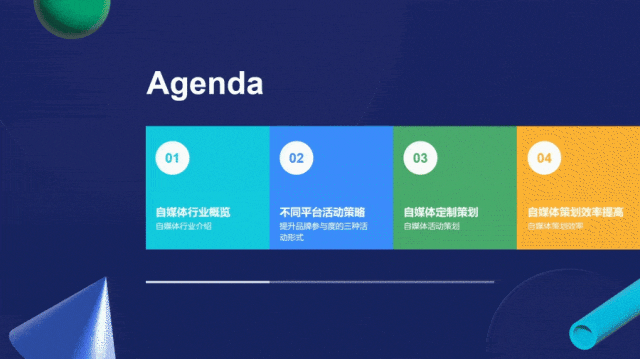
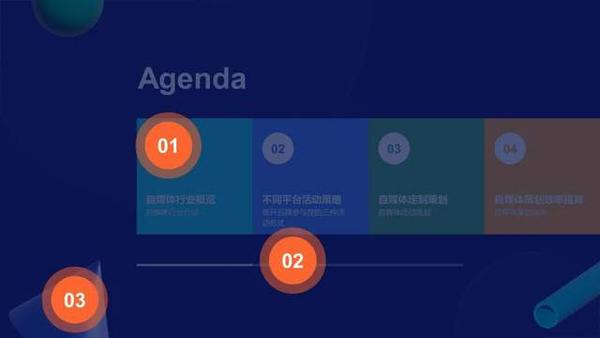
动效制作
01:目录页列表组件整体打组,【动画】选择【直线】,持续时间 0.1 秒,“开始”设置【上一动画之后】
02:滑动条:选择【直线】ppt效果选项自顶部怎么设置,持续时间 0.1 秒,“开始”设置【与上一动画同时】
03:3D 装饰元素:选择【脉冲】,效果选项重复选择【直到幻灯片末尾】,持续时间 1.5 秒,“开始”设置【与上一动画同时】
2.3/ 内容页动画(文本)
案例一
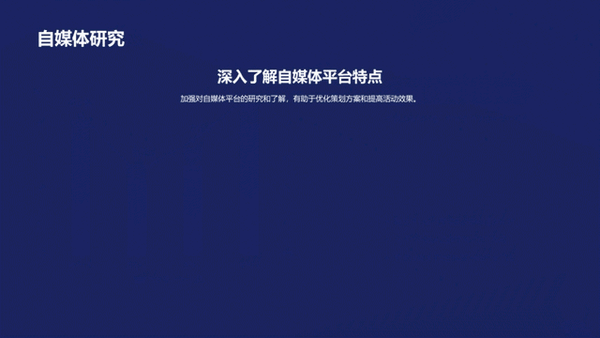
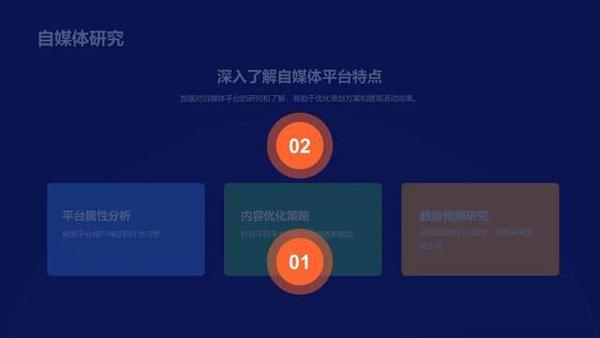
动效制作
01:蓝色组件【动画】选择【飞入】,效果选项选择【自底部】,弹跳结束1秒,持续时间 1.5 秒;绿色和黄色组件重复设置,延迟时间分别为 0.25 秒、0.5 秒,“开始”设置【与上一动画同时】
02:背景装饰元素【动画】选择【飞入】,效果选项选择【自底部】,持续时间1秒,“开始”设置【与上一动画同时】
案例二
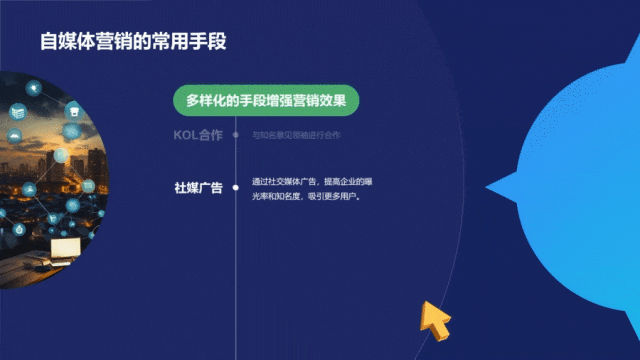

动效制作
01:滚轮指针制作好后原位复制,逆时针旋转 90 度,选择两个指针,使用 【扩展】工具,选择平滑过度,持续时间 1.2 秒,文字打组,【动画】选择【直线】,效果选项选择【下】,持续时间 1.2 秒
02:原位复制第二个指针,逆时针旋转 90 度,选择第二个和第三个指针,动画设置参照 01 重复操作(注意文字开始位置为第一步结束位置),02 第一步“开始”设置【上一动画之后】,其余步骤“开始”设置【与上一动画同时】
03:给文字增加蒙版:吸取背景色添加文字蒙版,第一层透明度为 0,下面两层透明度 30%
2.4/ 内容页动画(图文)
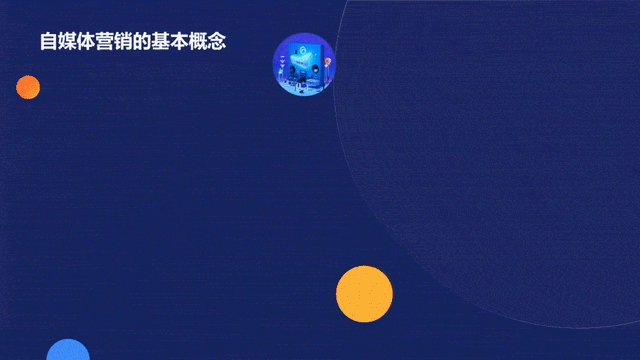
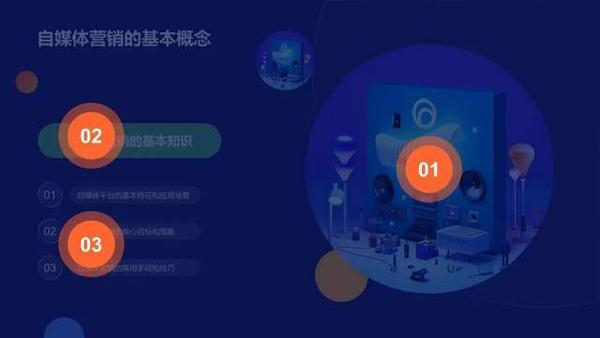
动效制作
01:按照小圆 — 大圆的顺序选择,使用 【扩展】工具,选择平滑过度,持续时间 1 秒
02:标题【动画】选择【飞入】,效果选项选择【自左侧】,【弹跳结束】选择 1 秒,持续时间 1.5 秒,“开始”设置【与上一动画同时】
03:内容列表三项分别选择飞入,效果选项选择【自左侧】,【弹跳结束】选择 0.35 秒,持续时间 1.5 秒,延迟分别设置为 0.25 秒,0.5 秒,0.75 秒,“开始”设置【与上一动画同时】
3/ 使用组件库快速制作动态图示
3.1/ 时间轴动画
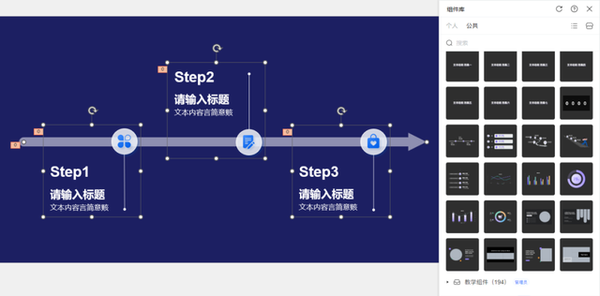
打开 【组件库】,选择动态组件,找到合适的图示,右键应用组件
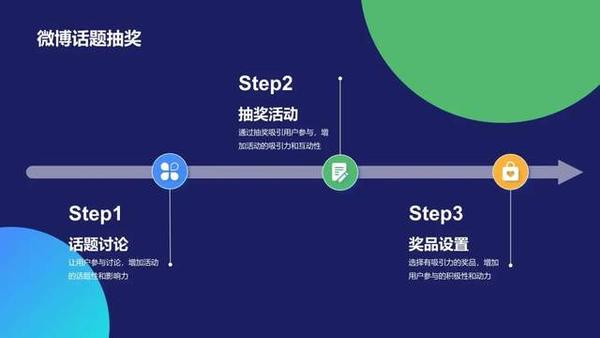
修改文字内容,调整配色及元素风格,增加元素装饰
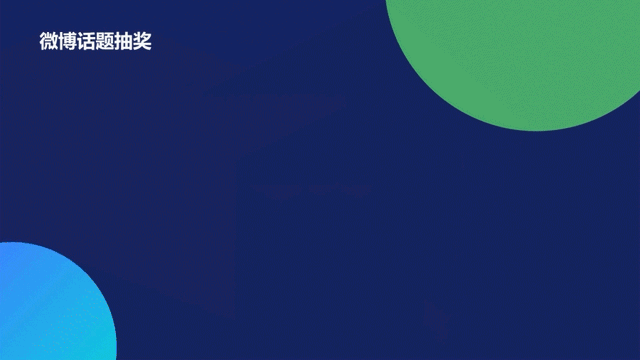

3.2/ 图文动画
案例一
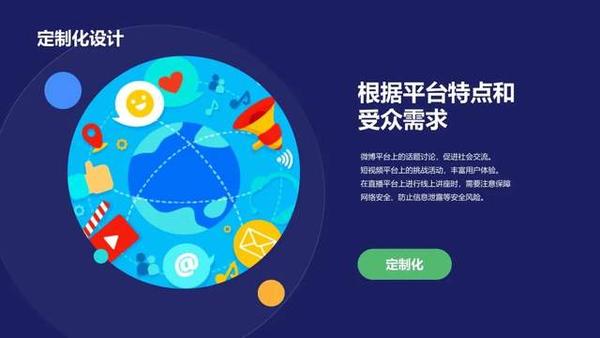
打开 【组件库】,右键应用组件后,修改文字内容,填充合适的图片
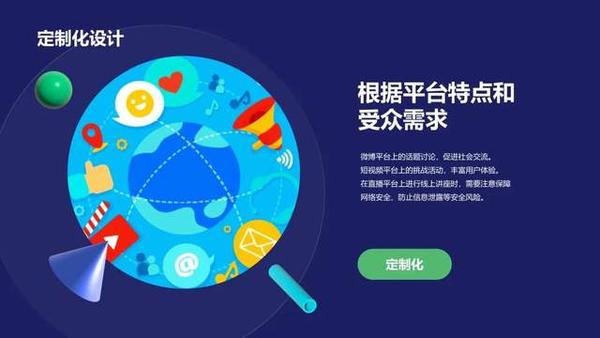
用自己想要的元素进行元素替换,参照动画窗格中替换元素的属性进行设置,拖到对应图层位置,删除替换掉的元素
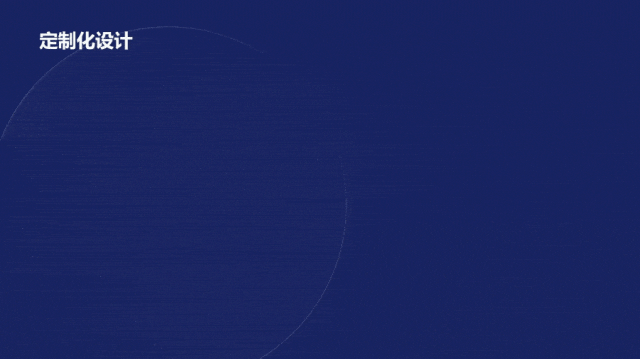
案例二
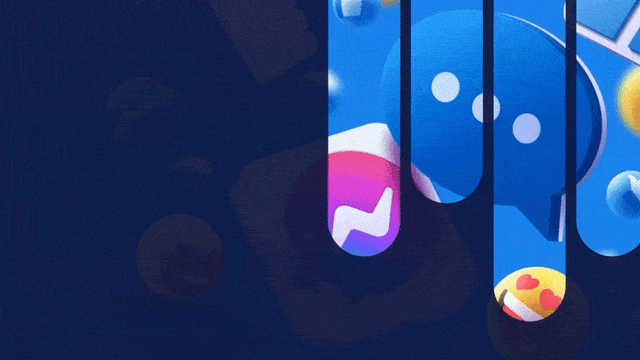
组件库应用图文动画,更改文字内容,填充对应图片,根据整体风格修改蒙版图形
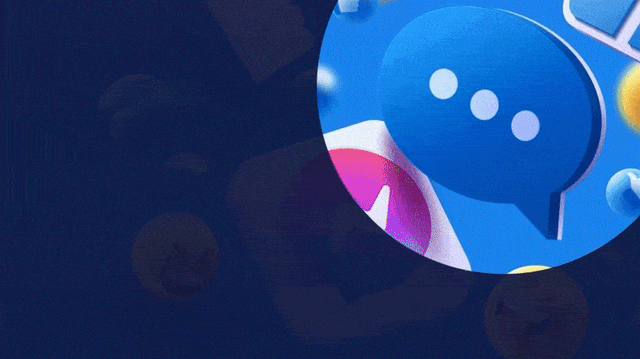
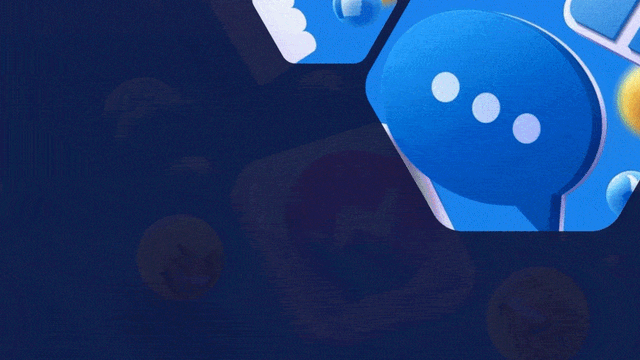
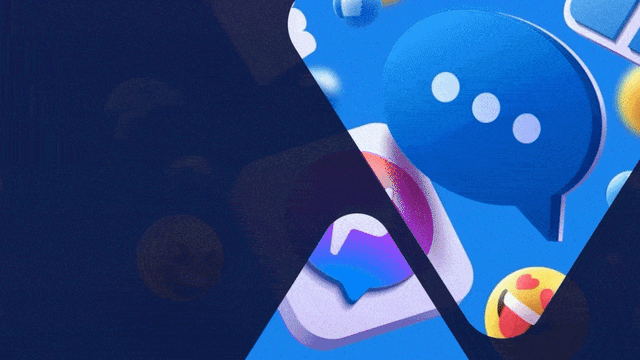
3.3/ 动态图表
案例一
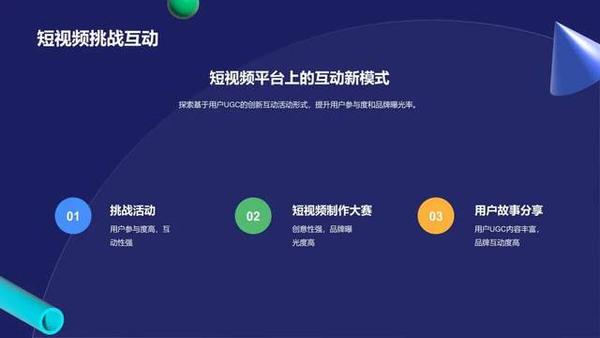
图示库下载需求图示ppt效果选项自顶部怎么设置:好绝!手把手教会你 7 种高级感 PPT 动画制作,一个比一个好看,填好文字内容,增加元素装饰
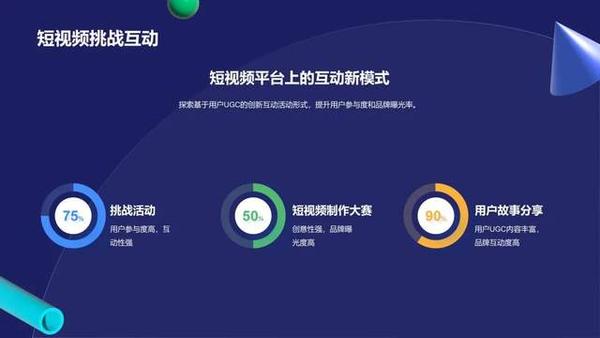
组件库应用组件,等比例缩小到合适位置,做元素替换,调整好对应颜色和风格
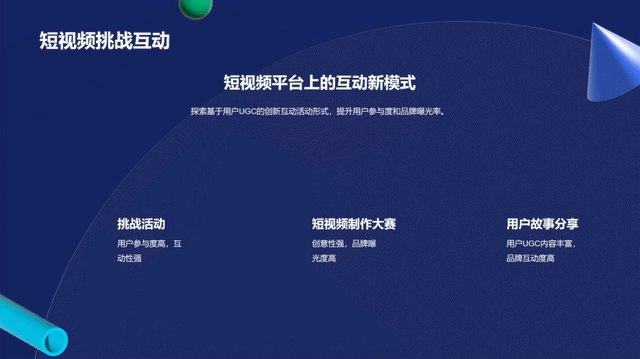
案例二
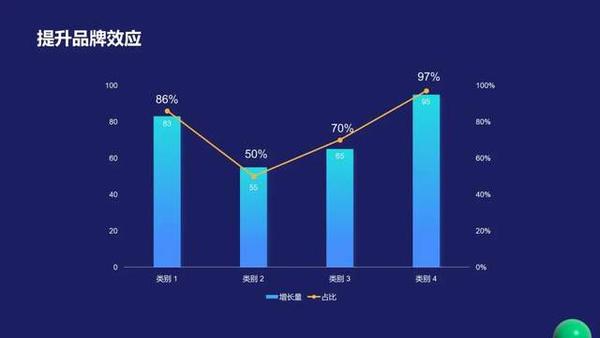
组件库右键应用组件,根据需求修改图表数据
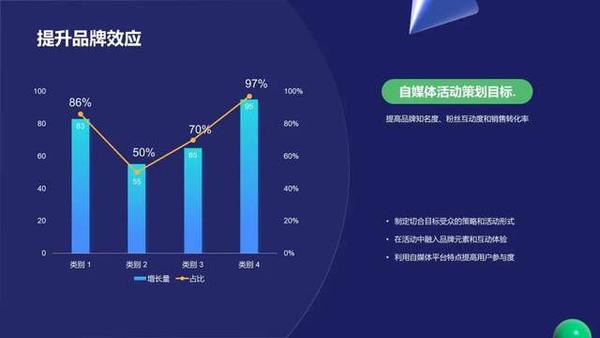
加入标题文字信息,以及装饰背景元素,图表和文字左右排版
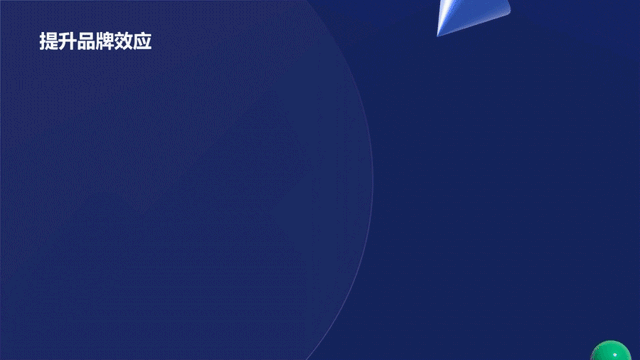
标题文字【动画】选择【飞入】,效果选项选择【自右侧】,弹跳结束 0.35 秒,持续时间1秒,延迟1秒,“开始”设置【与上一动画同时】;
文字内容选择【飞入】,效果选项选择【自右侧】,弹跳结束 0.35 秒,持续时间1秒,延迟 1.25 秒,“开始”设置【与上一动画同时】
4/ 如何免费使用动态组件
AI 版本(V7.3) 目前已发布公测,支持 及以上版本(WPS 上支持组件库和 AI 功能)您需要 菜单中的【设置】里勾选上【参与体验预览版】后便可收到更新提示。
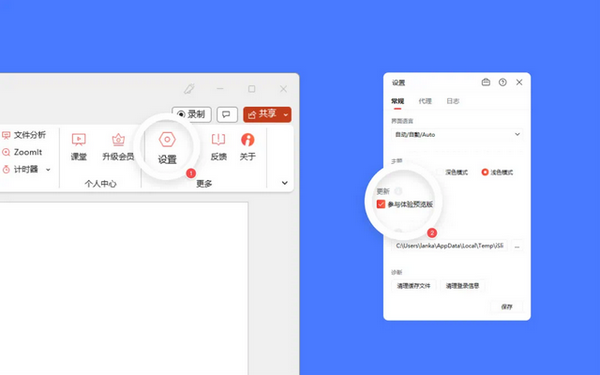
如勾选后没有跳出 更新提示,还可以在 菜单中的【关于】里点击【检查更新】,进行手动更新安装!
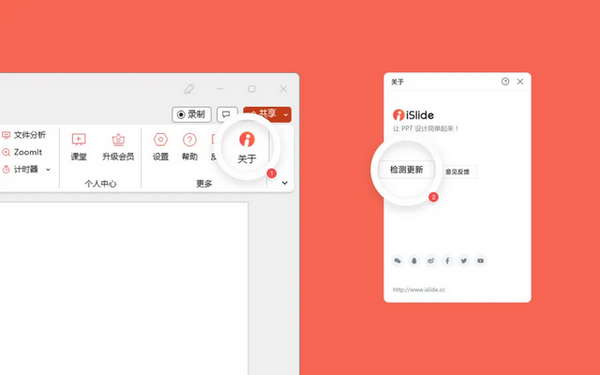
以上就是本次“动态PPT”的全部内容啦,希望这些内容能够对大家有所帮助,让大家在 PPT 设计中脱颖而出。
是一款基于PPT的插件工具
包含38个设计辅助功能,8大在线资源库超30万专业PPT模板/素材
更多PPT模板、技巧、课程,欢迎来官网了解:/
最新推出 AI 3.0 版本,功能更强大!解放你的PPT~
现在下载并安装插件,注册登录即送7天免费试用会员哦~
感谢你支持pptjcw.com网,我们将努力持续给你带路更多优秀实用教程!
上一篇:ppt如何在同一个内容添加2个动画效果:如何在ppt中添加多个动画效果?怎么制作多个ppt动画演示效果? 下一篇:ppt整体动画效果在哪里设置:怎样把PPT做得跟动画一样?
郑重声明:本文版权归原作者所有,转载文章仅为传播更多信息之目的,如作者信息标记有误,请第一时间联系我们修改或删除,多谢。


